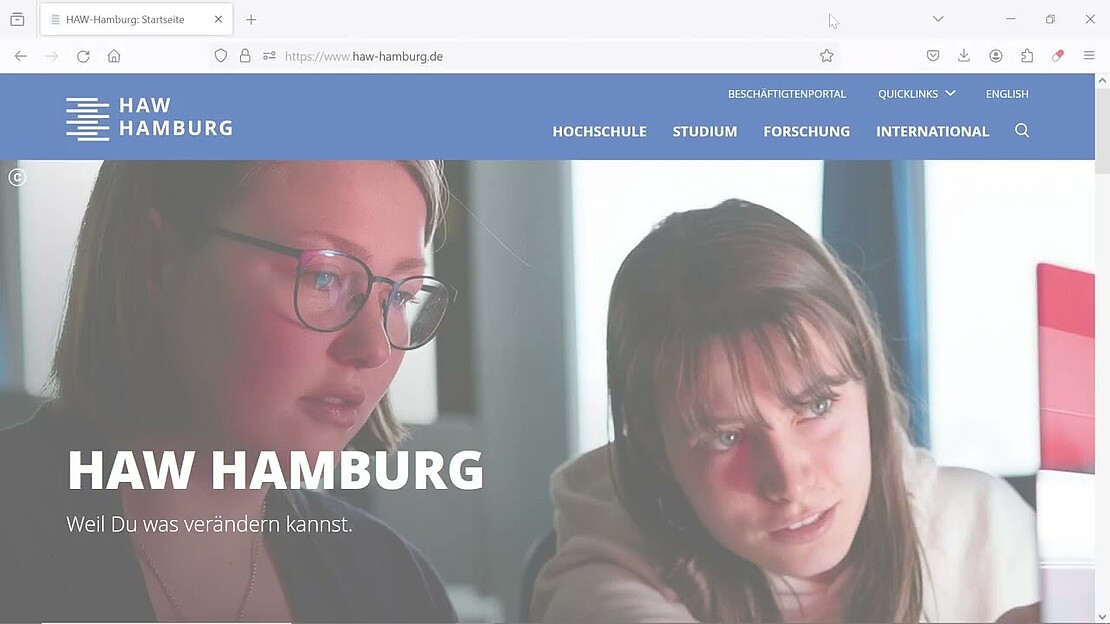WLAN über Eduroam / Easyroam
Mit dem Eduroam-WLAN kann man an der HAW Hamburg sowie auch an anderen Hochschulen kostenfrei WLAN nutzen.
Die Einrichtung des Eduroam-WLANs funktioniert über die App Easyroam. Dafür erforderlich ist außerdem ein Login über den Single-Sign-on-Service (SSO-Service). Sollten Sie den SSO-Service bislang noch nicht nutzen, muss dieser zuerst eingerichtet werden.
Wie das Einrichten des Eduroam-WLANs funktioniert, haben wir in dem folgenden Video erklärt. Beachten Sie, dass Sie für die Einrichtung online sein müssen! Nutzen Sie in der Hochschule also einen Hotspot oder nehmen Sie die Einrichtung in Ihrem WLAN zuhause vor!
Schriftliche Anleitung zur Einrichtung des Eduroam-WLANs
Sollten Sie den SSO-Service bislang noch nicht nutzen, muss dieser zuerst eingerichtet werden.
Beachten Sie außerdem, dass Sie eine alte Eduroam-Konfiguration auf Ihrem Gerät zunächst zunächst löschen müssen, damit das Eduroam über die App Easyroam läuft. Siehe FAQ auf dieser Seite.
Auf Ihren mobilen Endgeräten (Android oder iOS) können Sie die App über den Google Play Store oder den App Store direkt herunterladen. Danach führen Sie folgende Schritte aus:
- Laden Sie die App Easyroam im Google Play Store oder im App Store herunter. Beachten Sie, dass die App Easyroam und nicht Eduroam heißt.
- Klicken Sie auf "mit dem Browser" anmelden.
- Suchen Sie auf der Seite WAYF (Where Are You From) die Hochschule für Angewandte Wissenschaften Hamburg. Es funktioniert am besten über das Suchwort "Hamburg" oder "Angewandte" und wählen Sie diese aus.
- Unter "Bei Ihrem Konto anmelden" melden Sie sich mit Ihrem HAW-Account und Ihrem Passwort an und loggen Sie sich mit der Zwei-Faktor-Authentifizierung über SSO ein. Dafür müssen Sie schnell zwischen der Authenticator-App und der Easyroam-App wechseln.
ALTERNATIV können Sie den One-time-Code auch über Ihren Desktop-Computer eingeben. Dafür gehen Sie auf die Seite www.easyroam.de, wählen Sie die Hochschule für Angewandte Wissenschaften Hamburg aus, melden sich mit Ihrem HAW-Account und Ihrem Passwort an und loggen sich mit der Zwei-Faktor-Authentifizierung über SSO ein. Auf der Seite gehen Sie auf den blauen Button "Mein Handy verbinden" und scannen dann mit der Easyroam-App auf Ihrem Smartphone den QR-Code ein. - Klicken Sie auf "Neues Profil installieren".
- Bestätigen Sie die Profilinstallation.
- Die Abfrage "Easyroam möchte sich mit dem WLAN eduroam verbinden?" beantworten Sie mit "verbinden".
Jetzt befinden Sie sich im Eduroam-WLAN der jeweiligen Hochschule. Ihr Easyroam-Profil ist für zwölf Monate gültig und muss danach verlängert werden. Sie können bis zu zehn Geräte mit Easyroam nutzen.
Wenn Sie Eduroam-WLAN auf Ihrem Windows-Computer nutzen möchten, müssen Sie auch hier die Easyroam-App installieren.
- Gehen Sie hierfür auf die Seite www.easyroam.de
- Suchen Sie auf der Seite WAYF (Where Are You From) die Hochschule für Angewandte Wissenschaften Hamburg. Es funktioniert am besten über das Suchwort "Hamburg" oder "Angewandte" und wählen Sie diese aus.
- Unter "Bei Ihrem Konto anmelden" melden Sie sich mit Ihrem HAW-Account und Ihrem Passwort an und loggen Sie sich mit der Zwei-Faktor-Authentifizierung über SSO ein.
- Auf der Seite finden Sie einen blauen Button "Download for desktop".
- Laden Sie die Windows x64-msix-Datei herunter und installieren Sie mit Doppelklick auf die Datei. Die darauffolgenden Schritte sind dieselben wie die oben für die mobilen Endgeräte beschriebenen. Sollte sich die msix-Datei nicht mit Doppelklick installieren lassen, beachten Sie unsere FAQ.
- Installieren Sie ein neues Profil, so wie oben für Ihr mobiles Endgerät beschrieben.
FAQ zu Eduroam / Easyroam
Wenn ich die Easyroam-App auf meinem Handy installieren möchte, erhalte ich eine Fehlermeldung
................................................................................................................................................................................................
Bei älteren Handys funktioniert der einfache Weg über die Easyroam-App nicht. Sie erhalten die Fehlermeldung "Dein Gerät ist nicht mit dieser Version kompatibel" .
Eine manuelle Einrichtung ist aber möglich:
https://doku.tid.dfn.de/de:eduroam:easyroam#installation_der_eduroam_profile_auf_android_9
Was muss ich tun, wenn sich auf meinem Gerät eine alte Eduroam-Konfiguration befindet?
................................................................................................................................................................................................
War auf einem Gerät das Eduroam-WLAN bereits einmal eingerichtet, so muss die alte Konfiguration zunächst gelöscht werden, damit das Eduroam über die App Easyroam läuft.
Schritt-für-Schritt-Anleitungen hierzu finden Sie beispielsweise auf den Seiten des Rechenzentrums der Hochschule für Technik und Wirtschaft Berlin:
ab macOS 13
https://rz.htw-berlin.de/anleitungen/wlan-wi-fi/macos/macos-13-und-neuer/
Was kann ich tun, wenn ich Probleme mit der easyroam-App unter Windows habe?
................................................................................................................................................................................................
Probleme mit der easyroam-App unter Windows können durch eine manuelle Konfiguration umgangen werden:
Melden Sie sich zur manuellen Konfiguration auf der Seite www.easyroam.de an und laden Sie die PKCS12-Datei über „Manuelle Optionen“ herunter.
Doppelklicken Sie auf die soeben heruntergeladene Datei im Ordner „Downloads“ mit der Endung „.p12“.
Drücken Sie die RETURN-Taste, bis der Importvorgang abgeschlossen ist. Alle Vorgaben können unverändert übernommen werden. Es darf auch kein Passwort zum Schutz des privaten Schlüssels vergeben werden:
- Speicherort: [X ]Aktueller Benutzer ⇒Weiter
- Zu importierende Datei ⇒Weiter
- Schutz für den privaten Schlüssel ⇒Weiter
- Zertifikatsspeicher ⇒Weiter
- Fertigstellen des Assistenten ⇒Fertigstellen
Daraufhin folgt die Meldung: Der Importvorgang war erfolgreich. ⇒OK
Anschließend klicken Sie auf das WLAN-Icon (links unten) und wählen die Anmeldung via Zertifikat aus. Wenn die Option mit „Mit Zertifikat anmelden“ nicht angezeigt wird, bitte soweit nach unten scrollen, bis sie angezeigt wird.
Gibt es ein Onboarding-WLAN, damit ich die App auch an der Hochschule herunterladen kann?
................................................................................................................................................................................................
Aktuell gibt es kein Onboarding-WLAN. Sie müssen die Installation also in Ihrem WLAN zuhause oder in der Hochschule über einen Hotspot durchführen.
Ich habe alles installiert und auch erfolgreich ein Profil erstellt, aber es funktioniert trotzdem nicht.
................................................................................................................................................................................................
Leider scheinen einige HAW-Accounts fehlerhaft zu sein. Das ITSC arbeitet an einer Lösung.
Betroffene können sich an das Chipkartenservicebüro oder an itsc-support (at) haw-hamburg (dot) de wenden.
Ich kann die easyroam.msix-Datei nicht öffnen. Was kann ich tun?
................................................................................................................................................................................................
Wenn Sie die easyroam.msix-Datei, die Sie auf Ihrem Windowsrechner gespeichert haben, nicht per Doppelklick öffnen können, machen Sie Folgendes:
- Ändern Sie den Dateinamen von easyroam.msix zu easyroam.zip
- Extrahieren Sie den Zip-Ordner easyroam.zip, den Sie durch die Umbenennung erhalten haben.
- In dem extrahierten Ordner easyroam finden Sie die Installationsdatei easyroam_connect_desktop.exe
- Installieren Sie Easyroam mit einem Doppelklick auf die Installationsdatei. Die folgenden Schritte sind in den allgemeinen Anleitungen oben beschrieben.